word2019怎么设置自动保存-word2019自动保存设置教程
以下是Word 2019的自动保存设置步骤: - 打开 Word 2019。- 点击“文件”选项卡。- 在左侧菜单中选择“信息”。- 在右侧窗口中找到并点击“保存我的工作”下拉框。- 在弹出的菜单中选择你想要的时间间隔(例如每分钟、半小时或一小时)。- 点击“确定”。现在,你的文档将按照所选时间间隔自动保存。
word2019文档打开,被异常关闭。忘记保存
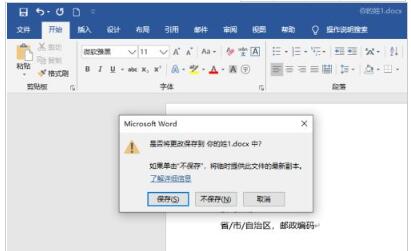
打开word2019之后,点击左上角的 文件
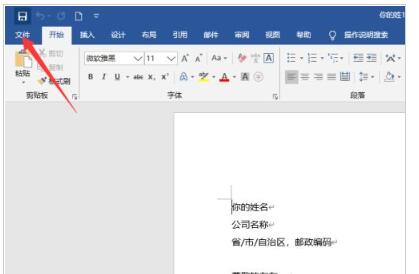
进入文档,信息之后。可以点开 选项
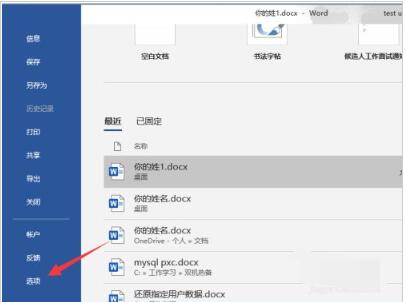
进入word2019的选项菜单之后,如箭头位置
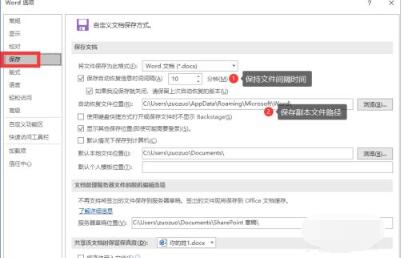
进入word2019的保存菜单,修改箭头位置。
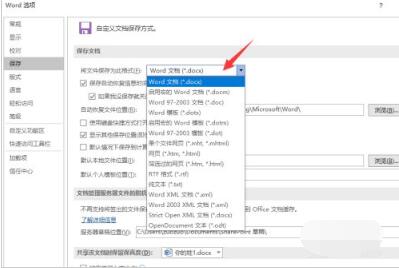
可以修改自动保存的时间,和格式
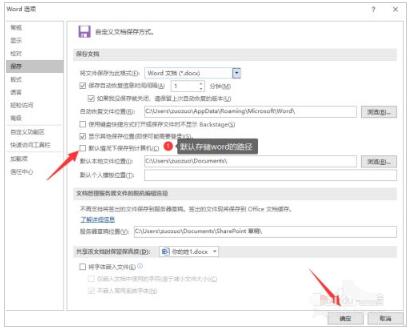
备注保存之后,刚刚配置的默认保存文档,当你保存word
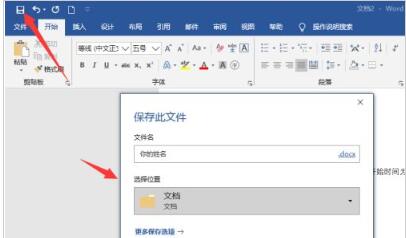
备份word的路径,可以查看刚刚配置的路径打开可以看到。
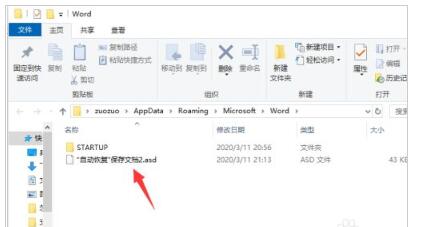
上文就是word2019自动保存设置教程,希望能对大家有所帮助哦!
文章标题:word2019怎么设置自动保存-word2019自动保存设置教程
文章链接://www.hpwebtech.com/jiqiao/90849.html
为给用户提供更多有价值信息,ZOL下载站整理发布,如果有侵权请联系删除,转载请保留出处。
相关软件推荐
其他类似技巧
- 2024-06-12 13:08:022024年办公软件市场调查:五款免费软件哪款更受欢迎
- 2024-06-12 13:01:022024年办公软件推荐之8款办公软件
- 2024-06-12 12:47:012024年办公软件功能全面还是简洁易用?哪个更重要?
- 2024-05-26 10:25:022024年8款bak文件软件:功能全面,下载量激增
- 2024-05-26 10:24:012024年8款bak文件软件:高人气背后的秘密
- 2024-05-26 10:20:012024年五款免费的bak文件软件:哪个是首选?
- 2024-05-26 10:07:012024年Bak文件软件:让数据永不丢失的秘诀
- 2024-01-09 13:43:39word将名单中姓名进行对齐排列的操作步骤
- 2024-01-09 13:43:37word表格金额小写变大写的详细教程
- 2024-01-09 13:42:00word批量修改错别字的操作教程
office 2013 64位软件简介
Office 2013是微软推出的新一代office办公软件。Office 2013重点加强了云服务项目,采用了全新的Merto界面,使用户更加专注于内容,配合Windows 8的触控使用,增强触屏功能,实现了云服务端,计算机,平板电脑,手机等智能设备的同步更新。Office 2013包括Word、PowerPoint、Excel、OutlookOneNote、Access、Publisher... 详细介绍»









